Vil du tage dine retoucher i Photoshop til næste niveau? Med teknikken frekvensadskillelse og et passende hjælpelag kan du målrettet identificere og redigere hudfejl. Denne vejledning viser dig, hvordan du opsætter et hjælpelag og effektivt bruger det til at retouchere dit billede klarere og finere.
Vigtigste indsigter
Brugen af et hjælpelag til at forstærke mikrokontraster gør det lettere for dig at identificere retoucherede områder. Ved at tænde og slukke for dette lag får du et bedre overblik over hudfejl. Med kloningsværktøjet og en passende høj opacitet kan du præcist fjerne hudfejl.
Trin-for-trin vejledning
For at kunne bruge hjælpelaget til frekvensadskillelsen effektivt, følg disse trin.
Først er det vigtigt, at du opretter et hjælpelag, der anvender en tonekorrektion som klipmasker på dit struktur-lag. Dette gøres normalt straks efter oprettelse af frekvensadskillelsen. For at vise hjælpelaget skal du tænde det. Derved kan du se, hvor du eventuelt stadig skal foretage retoucheringer.

Så snart hjælpelaget er synligt, kan du tydeligt bemærke mikrokontrasterne i dit struktur-lag. Vær opmærksom på, at disse kontraster nu bliver markant forstærket. Når du zoomer ind i billedet, er det lettere at se, hvilke steder der stadig skal redigeres.
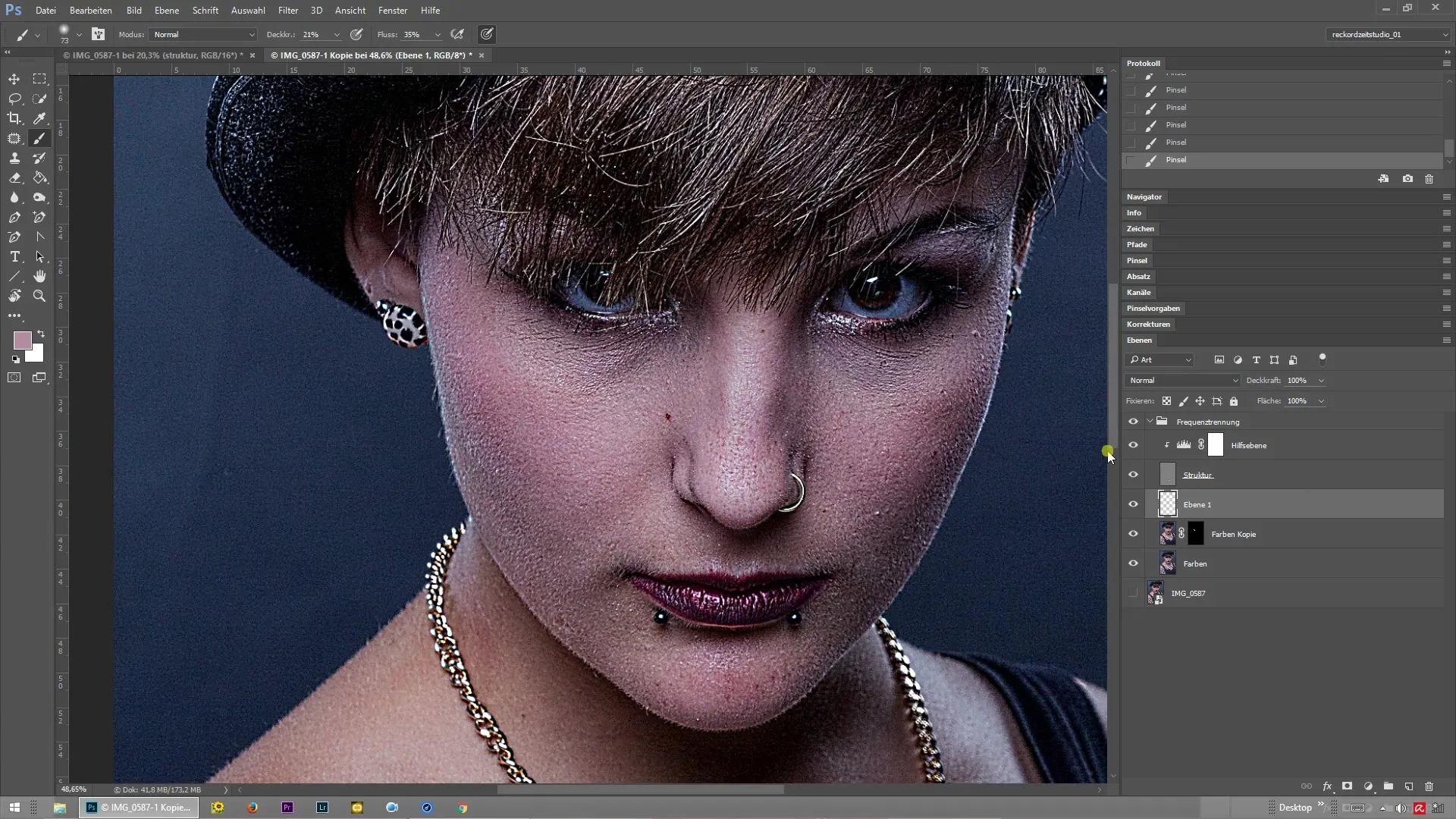
For at lette den effektive retouchering, skal du slukke for hjælpelaget igen. Du vil hurtigt bemærke, at strukturen ser uændret ud, men når du tænder for hjælpelaget, ser du tydeligt hudfejlene. Dette giver dig mulighed for at arbejde målrettet.
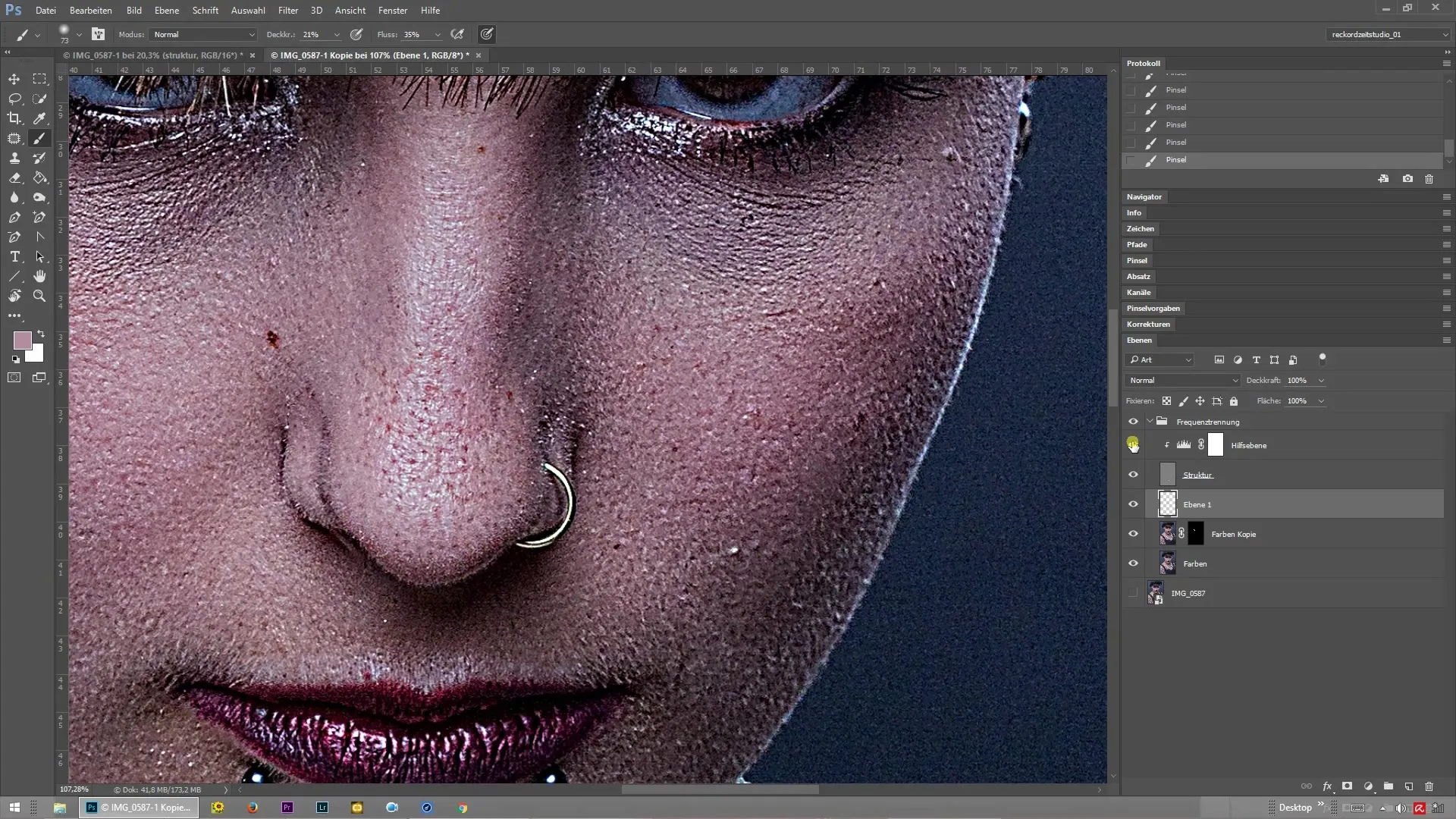
Nu kan du vælge kloningsværktøjet. Sørg for, at kanten er hård og opaciteten er sat til 100%. Med disse indstillinger kan du udføre de ønskede retoucheringer på dit struktur-lag. Da du har hjælpelaget til rådighed, kan du tydeligt se alle ændringerne.
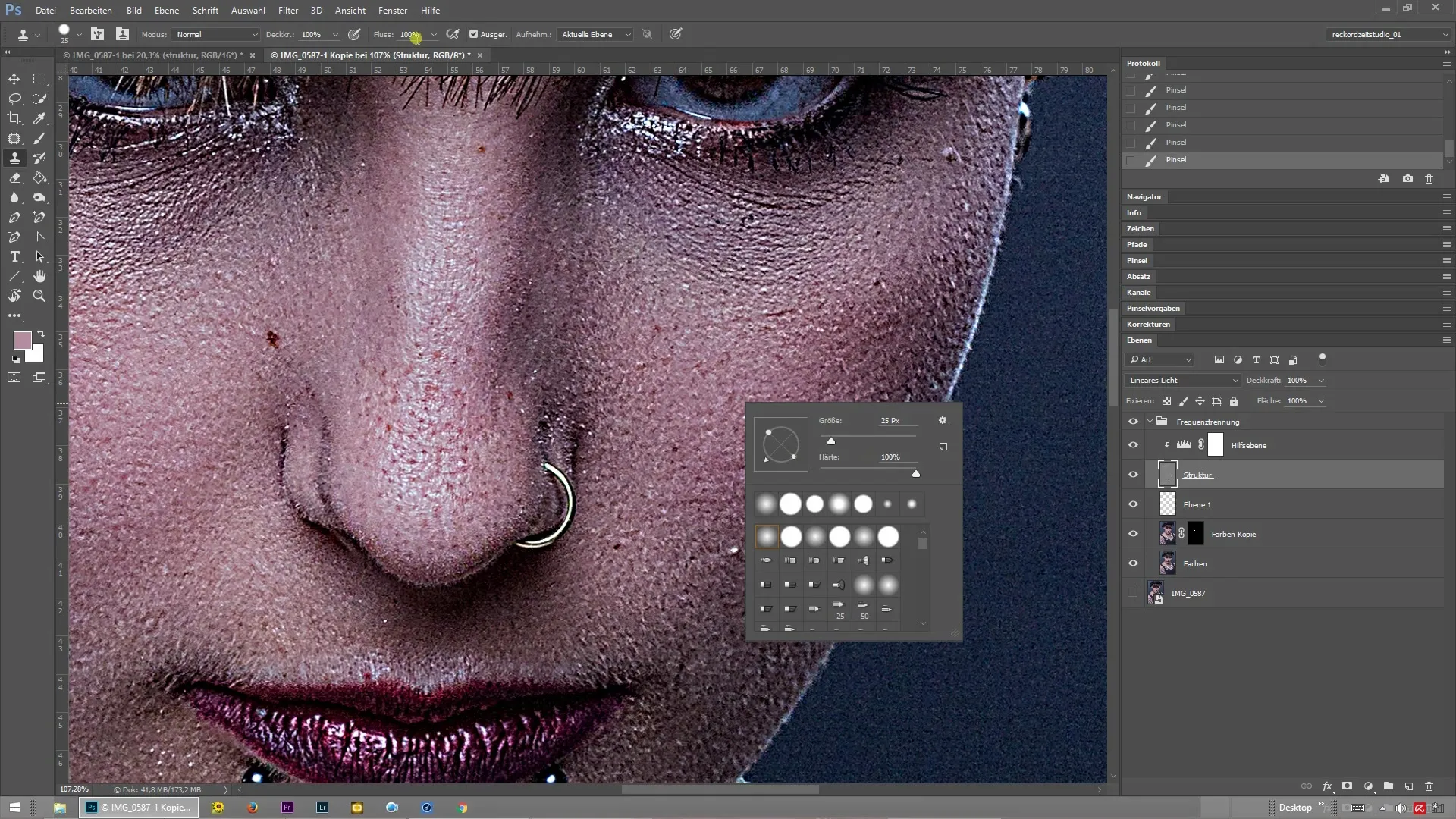
Hvis du er usikker på, om et bestemt sted er en føflej eller en hudfejl, kan du hurtigt slukke for hjælpelaget. Så kan du se præcist, hvilken farve der er til stede og afgøre, om du vil beholde stedet eller ændre det.
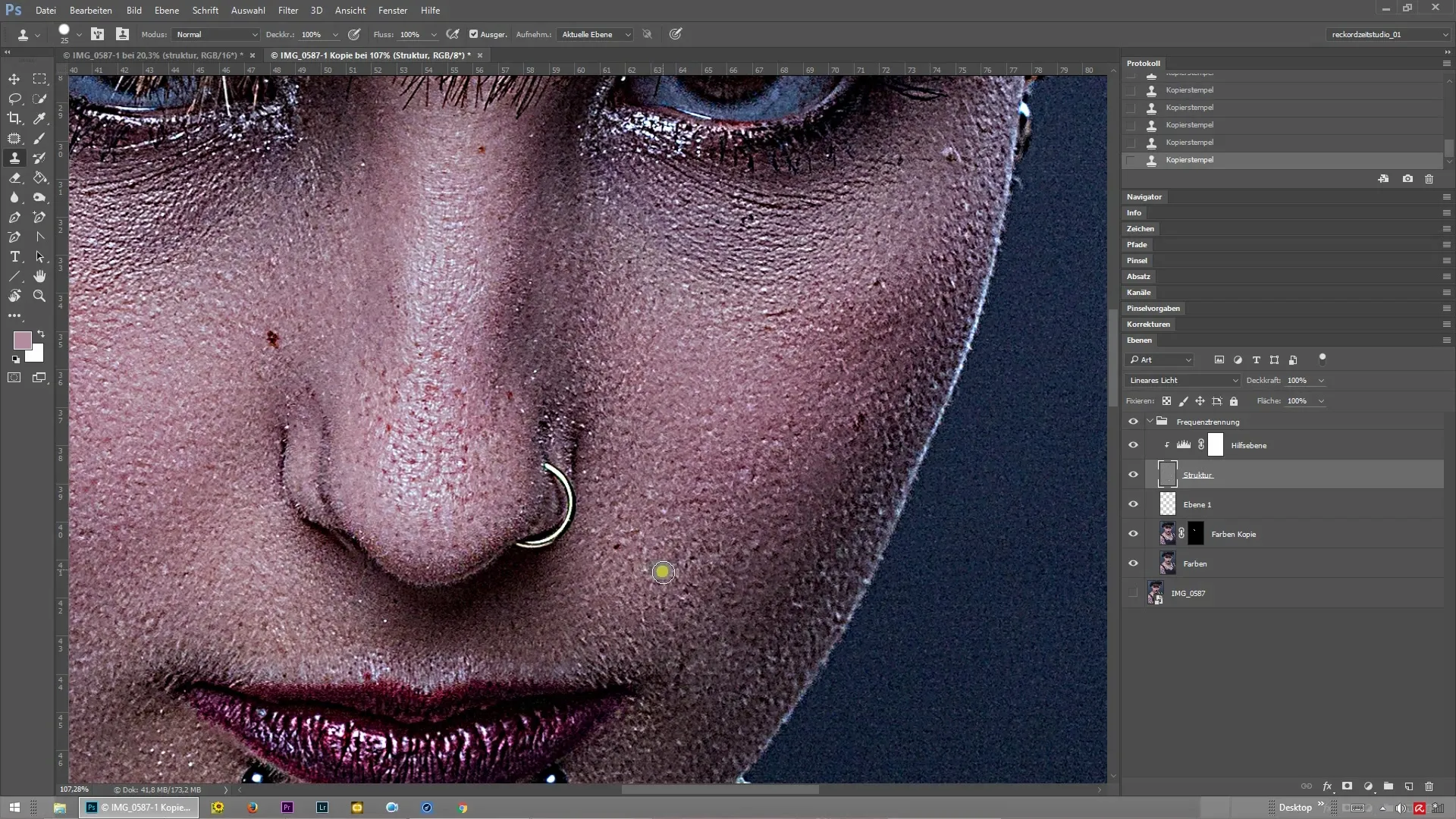
Hvis farverne i billedet irriterer dig, kan du også slukke for de underliggende lag. På denne måde får du et ekstremt klart blik på struktur-laget og kan foretage præcise retoucheringer.
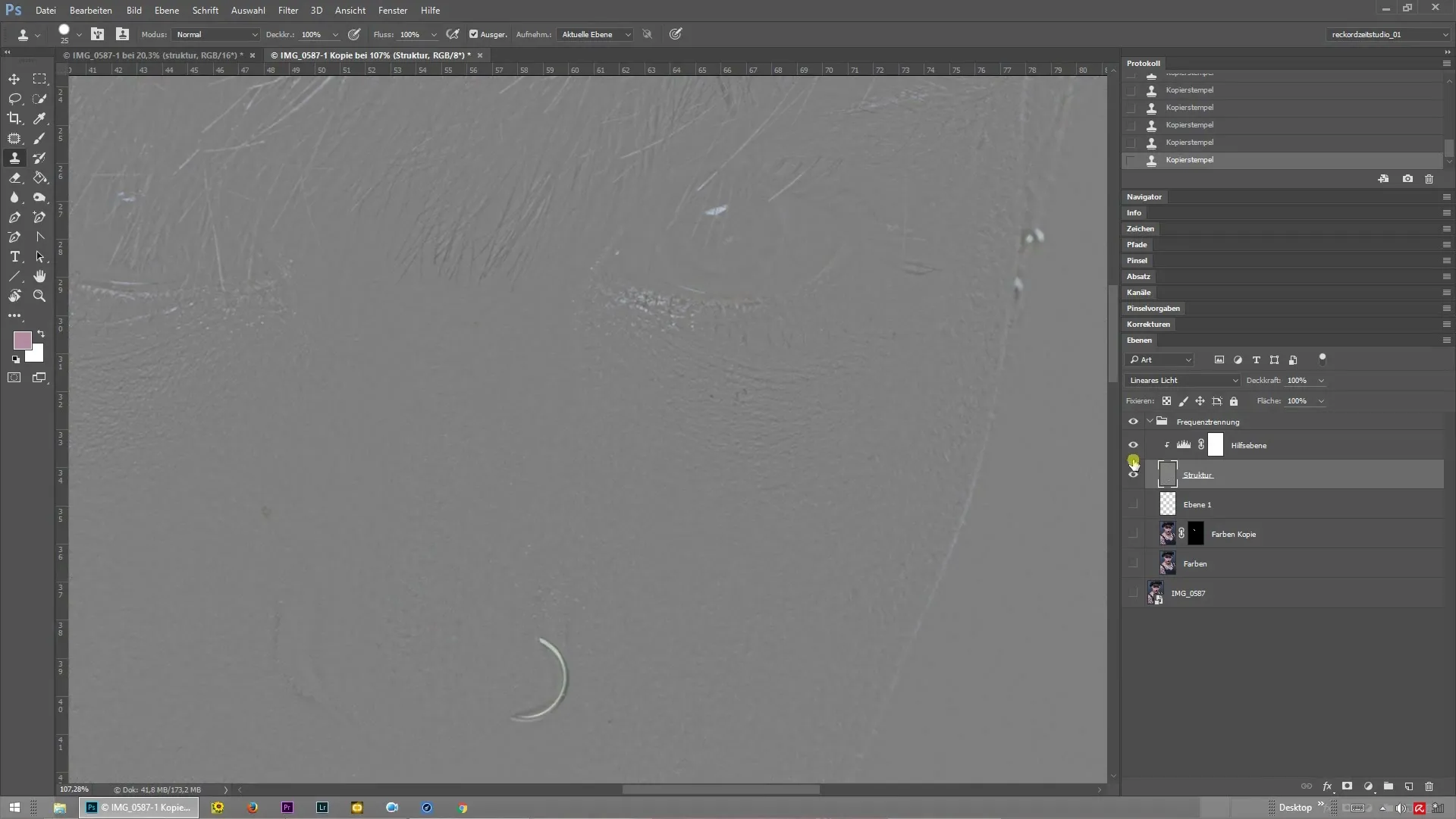
Fortsæt med systematisk at gå igennem billedet og vær sikker på, at der ikke er noget, du overser. På den måde kan du sikre, at retoucheringen bliver perfekt, og at billedet vinder i kvalitet.
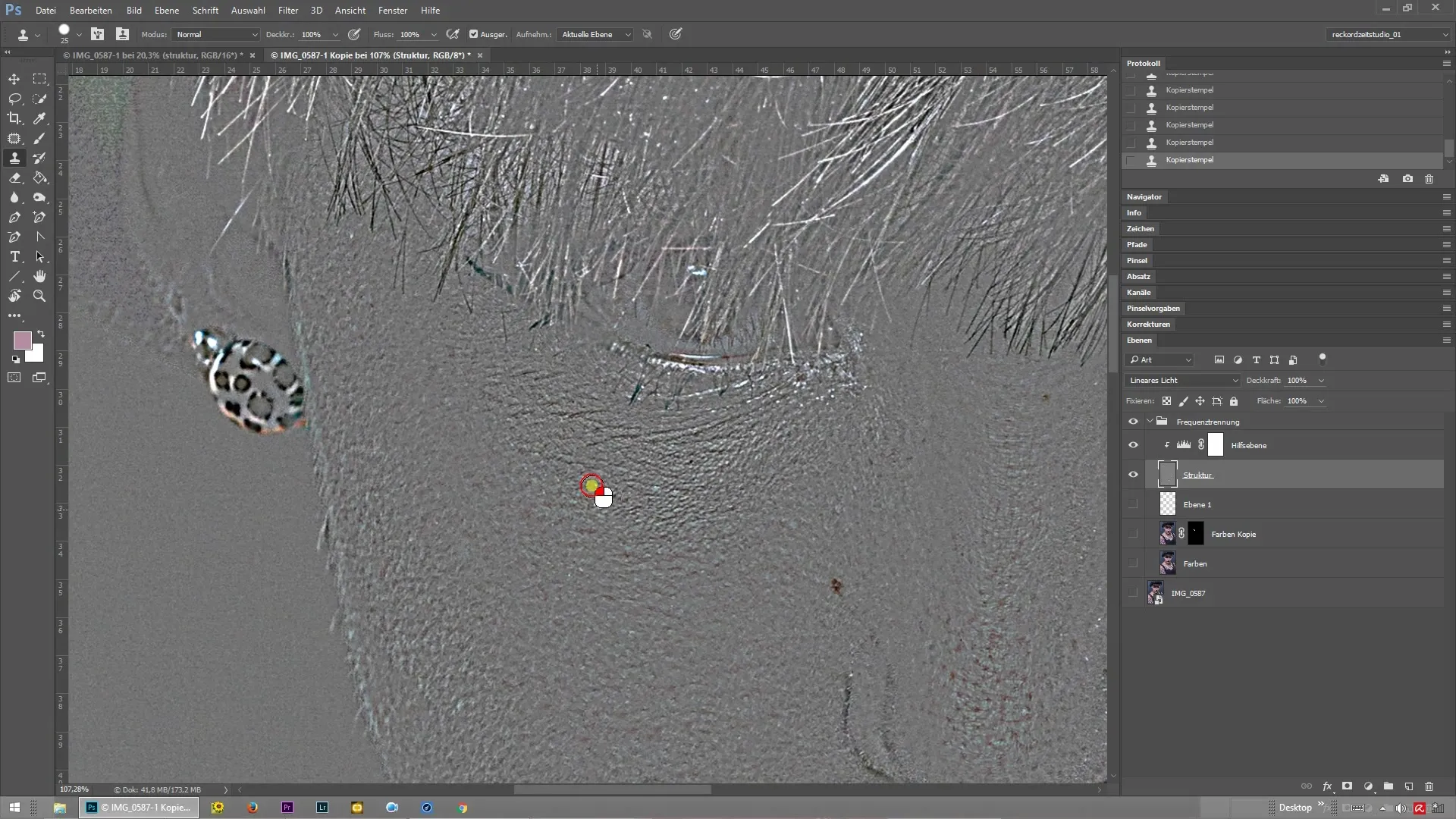
Resume – Frekvensadskillelse og hjælpelag for perfekt retouchering
I denne vejledning har du lært, hvordan du kan bruge et hjælpelag til frekvensadskillelsen i Photoshop. Ved at oprette et hjælpelag kan du forstærke klare kontraster og effektivt identificere og redigere hudfejl. Brug denne teknik til at forfine dine retoucheringer og tage dit billede til et nyt niveau.
Ofte stillede spørgsmål
Hvordan opretter jeg et hjælpelag i Photoshop?Du opretter et hjælpelag ved at anvende en tonekorrektion som klipmaske på struktur-laget under frekvensadskillelsen.
Hvorfor er hjælpelaget nyttigt?Hjælpelaget forstærker mikrokontraster, så du bedre kan identificere retoucherede områder.
Hvilke værktøjer har jeg brug for til retouchering?Du har brug for kloningsværktøjet med hårde kanter og en opacitet på 100%.
Hvordan skal jeg forholde mig, hvis jeg er usikker på et område?Sluk for hjælpelaget for at se farven og teksturen af området klarere.
Hvordan kan jeg slukke for de underliggende lag?Du slukker de underliggende lag for at få et klart overblik over struktur-laget og kunne retouchere målrettet.


